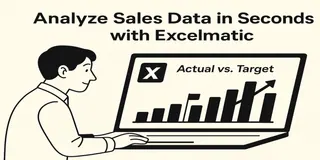Si alguna vez has realizado una encuesta—ya sea para feedback de empleados, satisfacción del cliente o reseñas de servicio—sabes que la parte más difícil no es recopilar los datos. Es darles sentido.
¿Quién está satisfecho? ¿Dónde está el rendimiento rezagado? ¿Qué están diciendo realmente las personas?
En este tutorial, te guiaré a través de cómo usar Excelmatic para analizar resultados de encuestas con solo tres indicaciones en lenguaje natural—sin AVERAGEIFS, sin tablas dinámicas, sin dolor de fórmulas.
El Conjunto de Datos: Tabla de Resultados de la Encuesta
Supongamos que tienes la siguiente hoja de datos de encuesta:
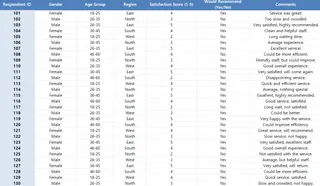
Lo que Le Pregunté a Excelmatic (y lo que Obtuve)
1️⃣ Visualizar Satisfacción por Región
Indicación: Por favor, crea un gráfico de barras mostrando la puntuación promedio de satisfacción por región.
Resultado: Excelmatic generó un gráfico de barras limpio comparando puntuaciones promedio de satisfacción entre Este, Norte, Sur y Oeste.
Excelente para identificar brechas regionales en satisfacción.
2️⃣ Extraer Comentarios Clave
Indicación: Por favor, extrae comentarios de feedback que mencionen 'lento', 'excelente' o 'eficiente'.
Resultado: Excelmatic devolvió una tabla filtrada como esta:
Sabes instantáneamente qué comentarios destacan la calidad del servicio o los cuellos de botella—sin leer cada línea.
3️⃣ Identificar Respuestas Críticas
Indicación: Por favor, lista los encuestados que dieron una puntuación de satisfacción por debajo de 3 y dijeron No a la recomendación.
Resultado:
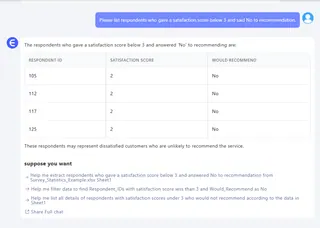
Estas son las voces que necesitas escuchar—y abordar rápidamente.
Lo que Puedes Hacer con Esto
- Crear un dashboard para informes a stakeholders
- Comparar rendimiento entre regiones o grupos de edad
- Identificar problemas comunes con el servicio o la experiencia
- Filtrar quejas clave para seguimiento
- Ahorrar horas revisando filas de Excel en bruto
Reflexiones Finales
Analizar datos de encuestas no debería sentirse como una pesadilla de hojas de cálculo. Con Excelmatic, me salté todas las fórmulas y aún así obtuve:
Ya seas un gerente de RRHH, líder de servicio al cliente o propietario de proyecto—así es como vas de datos a acción. Rápidamente.
Haz clic aquí para ver el flujo completo de indicaciones y probar la herramienta >>
¿Quieres probarlo con tu propio archivo de encuesta? Prueba Excelmatic ahora >>